Rychle vložte do aplikace Excel více zaškrtávacích políček najednou
Kutools pro Excel
Zvyšuje Excel s 300+
Výkonné funkce
Zaškrtávací políčka jsou užitečná pro označení některých informací v aplikaci Excel, ale jak můžete vložit více zaškrtávacích políček do rozsahu listu najednou? Kutools pro Excel podporuje užitečný nástroj Zaškrtávací políčko Dávkové vloženíPomocí něj můžete rychle a úhledně vložit více políček do buněk rozsahu.
klikněte Kutools >> Vložit >> Zaškrtávací políčka Dávkové vložení, viz screenshot:

Použití:
1. Zaškrtněte políčka buněk rozsahu, do kterých chcete vložit.
2. Poté použijte tuto funkci kliknutím Kutools > Vložit > Zaškrtávací políčka Dávkové vloženía všechny buňky byly vyplněny zaškrtávacími políčky, viz screenshoty:
 |
 |
 |
Poznámky:
1. Tato funkce podporuje Zrušit;
2. Pomocí této funkce můžete také vložit zaškrtávací políčka do stejných buněk s hodnotami. Vyberte buňky hodnot a poté je použijte Zaškrtávací políčka Dávkové vložení nástroj a zaškrtávací políčko se vloží před hodnotu buňky ve stejné buňce:
 |
 |
 |
3. Tato funkce není v aplikaci k dispozici Rozvržení stránky zobrazit jako následující snímek obrazovky:

Chcete-li tento nástroj aktivovat, jednoduše změňte Rozvržení stránky pohled na Normální pohled pod Pohled Karta.
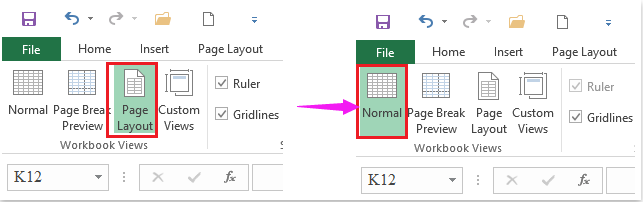
Rychle vkládejte / mazejte více zaškrtávacích políček najednou
Kutools pro Excel: s více než 300 praktickými doplňky aplikace Excel, můžete vyzkoušet bez omezení do 30 dnů. Stáhněte si a vyzkoušejte zdarma hned teď!
Následující nástroje vám mohou výrazně ušetřit čas a peníze, který je pro vás ten pravý?
Karta Office: Používání praktických karet ve vaší kanceláři, jako způsob Chrome, Firefox a New Internet Explorer.
Kutools pro Excel: Více než 300 pokročilých funkcí pro Excel 2021, 2019, 2016, 2013, 2010, 2007 a Office 365.
Kutools pro Excel
Výše popsaná funkce je pouze jednou z 300 výkonných funkcí Kutools pro Excel.
Navrženo pro Excel(Office) 2021, 2019, 2016, 2013, 2010, 2007 a Office 365. Bezplatné stažení a používání po dobu 30 dnů.
